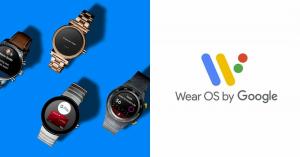كيفية تعيين أغنية كنغمة رنين على iPhone مجانًا
خطوة
1
قم بتثبيت GarageBand على جهاز iPhone الخاص بك

تتمثل الخطوة الأولى لتعيين أغنية مخصصة كنغمة رنين في تنزيل تطبيق GarageBand من Apple. إنه تنزيل مجاني على App Store ، وبينما يتم استخدامه عادةً لتأليف الموسيقى ، يمكن استخدامه أيضًا لأغراضنا هنا. 
خطوة
2
قم بتنزيل الأغنية / الصوت الذي ترغب في استخدامه كنغمة رنين

نظرًا لأن Apple لا تسمح لك باستخدام مواد محمية بموجب إدارة الحقوق الرقمية من أمثال موسيقى أبل و سبوتيفي في GarageBand ، سيتعين عليك تنزيل الملف الصوتي الذي ترغب في استخدامه من مصادر الإنترنت المختلفة. هناك الكثير من المواقع التي تحتوي على نغمات رنين مجانية يمكنك تنزيلها ، ولكن قد يكون الحصول على الأغاني التي تتصدر المخططات أكثر صعوبة. 
خطوة
3
ابدأ مسارًا جديدًا وحدد لوحة المفاتيح

الشيء التالي الذي يجب فعله هو فتح تطبيق Garagaband وإنشاء أغنية جديدة من خلال النقر على أيقونة علامة الجمع في أعلى اليمين. من هنا سيتم نقلك إلى قائمة حيث يمكنك اختيار آلة موسيقية. تأكد من تحديد لوحة المفاتيح من القائمة لأن الآخرين ، مثل Drums ، ليس لديهم وظيفة المحرر اللازمة لهذه العملية. 
خطوة
4
افتح علامة التبويب المحرر

من هنا ، سيتم نقلك إلى إصدار رقمي من لوحة المفاتيح ، جاهزًا لتشغيل الموسيقى الموسيقية المؤلفة حديثًا. هذا ليس ما نحتاجه هنا على الرغم من ذلك ؛ بدلاً من ذلك ، انقر فوق رمز المحرر في الجزء العلوي الأيسر من الشاشة. 
خطوة
5
اضغط على أيقونة التكرار الحلقي

مع تنشيط GarageBand Editor ، حان الوقت لاستيراد الأغنية التي تريد استخدامها كنغمة رنين. للقيام بذلك ، انقر على رمز التكرار الحلقي في الجزء العلوي الأيمن - إنه الرمز الذي يشبه حلقة التكرار الموجودة على يسار رمز الإعدادات (الترس).
خطوة
6
اضغط على علامة التبويب الملفات

مع عدم سماح Apple باستخدام المحتوى المحمي بنظام DRM - أي الأغاني من Apple Music - سيتعين عليك استخدام الأغنية أو الملف الصوتي الذي قمت بتنزيله مسبقًا. للقيام بذلك ، انقر على علامة التبويب "الملفات" وابحث عن الملف الذي ترغب في استخدامه.
خطوة
7
اسحب الأغنية إلى GarageBand Editor

بمجرد العثور على الأغنية التي تم تنزيلها مسبقًا ، فقد حان الوقت لنقلها إلى المحرر. بدلاً من النقر على الملف كما قد تتوقع ، عليك النقر مع الاستمرار على الملف وسحبه إلى مكانه. الأهم من ذلك ، تأكد من إفلاته في المسار الثاني في المحرر وليس مسار البيانو العلوي. 
خطوة
8
قم بقص الأغنية إلى 30 ثانية

الآن أغنيتك موجودة في المحرر ، والخطوة التالية هي تقليصها إلى شيء أكثر ملاءمة لنغمة رنين. على سبيل التنبيه ، يبلغ الحد الأقصى لطول نغمة الرنين على iOS 30 ثانية ، على الرغم من أنك إذا كنت تريد تعيينها كتنبيه نصي أو إنذار ، فإن هذا يمتد إلى 40 ثانية.
لقص أغنيتك ، ما عليك سوى النقر على شكل الموجة واسحب علامات البداية والنهاية (أشرطة التمرير الصفراء) إلى الطول المناسب. من المزعج أنه لا توجد طريقة سهلة لمعرفة طول الصوت المقتطع مباشرة في GarageBand ، ولكن يمكنك بسهولة استخدام مؤقت لضبط الوقت يدويًا.
خطوة
9
احفظها كأغنية

بمجرد أن تصبح سعيدًا بتحفتك المشذبة ، فقد حان الوقت لحفظها وتعيينها كنغمة رنين! للقيام بذلك ، انقر فوق السهم المتجه لأسفل في الجزء العلوي الأيسر واضغط على "الأغاني الخاصة بي". يؤدي هذا في نفس الوقت إلى الخروج من المحرر وحفظ عملك.
خطوة
10
تصدير الأغنية كنغمة رنين

اضغط مع الاستمرار على مشروعك من القائمة الرئيسية "للأغاني" واضغط على زر المشاركة. ستتم مطالبتك بعد ذلك بتحديد الطريقة التي ترغب في مشاركة الأغنية بها - كأغنية أو كنغمة رنين أو كمشروع. اضغط على نغمة الرنين. 
خطوة
11
اسم نغمة الرنين الخاصة بك

امنح نغمة الرنين اسمًا فريدًا لا يُنسى حتى يسهل العثور عليها عند تصفح نغمات الرنين في المستقبل ، وانقر على تصدير لبدء عملية الحفظ. 
خطوة
12
قم بتعيين نغمة الرنين المخصصة الجديدة

بعد فترة وجيزة ، من المفترض أن تظهر نافذة لإعلامك بنجاح التصدير. من النافذة المنبثقة ، انقر فوق استخدام الصوت كـ... وانقر فوق نغمة الرنين القياسية. يمكنك أيضًا تعيينه لجهة اتصال معينة في دفتر العناوين الخاص بك عن طريق النقر فوق تعيين لجهة اتصال ، أو إذا كنت تريد استخدامه كنغمة نصية ، فانقر فوق نغمة نص قياسية.
لماذا نثق في صحافتنا؟
تأسست Trusted Reviews في عام 2003 لتقدم لقرائنا نصائح شاملة وغير متحيزة ومستقلة حول ما يجب شراؤه.
اليوم ، لدينا ملايين المستخدمين شهريًا من جميع أنحاء العالم ، ونقيم أكثر من 1000 منتج سنويًا.
تعني الاستقلالية التحريرية القدرة على إصدار حكم غير متحيز حول منتج أو شركة ، مع تجنب تضارب المصالح. لضمان إمكانية ذلك ، يتبع كل عضو في هيئة التحرير مدونة سلوك واضحة.
كما نتوقع من صحفيينا اتباع معايير أخلاقية واضحة في عملهم. يجب أن يسعى موظفونا إلى الصدق والدقة في كل ما يفعلونه. نحن نتبع مدونة ممارسات محرري IPSO لدعم هذه المعايير.